Qu'est-ce que Blackboard ?
Blackboard est une suite Web qui facilite la gestion de l'apprentissage et est conçue pour prendre en charge l'enseignement en ligne et l'apprentissage en ligne. Blackboard Learn est l'un des produits de la suite, offrant des solutions de bout en bout pour la gestion, la diffusion et l'évaluation des cours en ligne.
Il a été développé pour améliorer les processus d'enseignement et d'apprentissage dans un environnement universitaire. Blackboard Learn s'intègre parfaitement aux systèmes d'information des étudiants, avec des extensions disponibles pour les appareils mobiles.
Il permet une meilleure communication et collaboration entre les enseignants et les étudiants, car il facilite l'apprentissage en ligne et mixte grâce à un emplacement central des supports de cours et des devoirs avec un ensemble d'options d'évaluation et de notation qui permettent aux enseignants de savoir exactement où se trouve chaque apprenant. COURSEtools contient tout un ensemble d'outils pour la gestion des cours, la communication, la diffusion de contenu, la collaboration et l'analyse, qui peuvent tous contribuer à étendre l'expérience en classe et à soutenir l'enseignement à distance.
- Qu'est-ce que Blackboard ?
- Principales caractéristiques de Blackboard LMS
- Comment créer un quiz sur Blackboard ?
- Meilleur créateur de quiz alternatif à Blackboard pour les enseignants
- Comment créer un quiz dans OnlineExamMaker ?
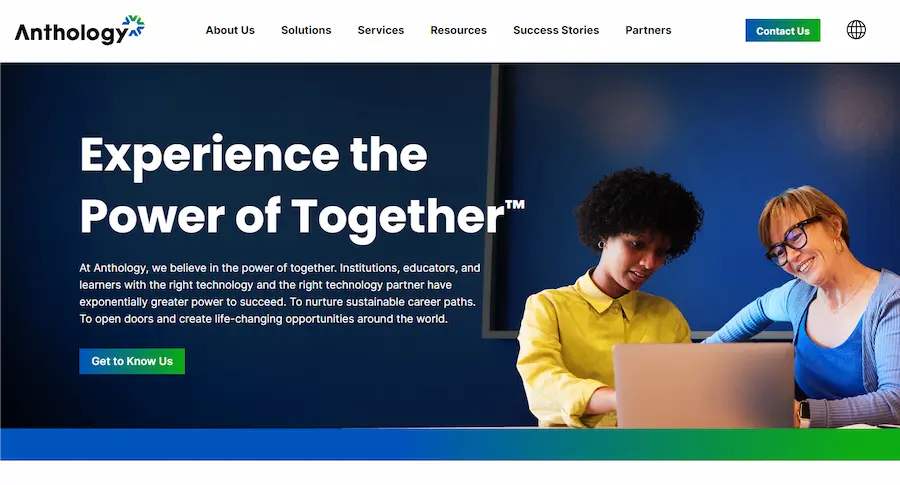
Principales caractéristiques de Blackboard LMS
Administration
• Intégration du produit
• Rapports programmés
• Les rapports peuvent être exportés dans différents formats
• Calendrier des événements de formation hors ligne
• Flux d'activité
Contenu
• Un outil de création intégré avec des capacités d'IA générative
• Peut générer des modules d’apprentissage
• Peut générer des tests
Voici le texte révisé de manière sans plagiat :
• 1. Propose des suggestions ou des créations d'images
• 2. Prend en charge une large gamme de formats, notamment SCORM, LTI, MP4, MP3, PDF, DOC, XLS et PPT
• 3. Facilite la création de tâches
• 4. Permet de contrôler la visibilité du contenu
• 5. Permet de combiner différents contenus pour créer des cours
• 6. Permet l’ajout de discussions et de journaux au sein d’un cours
Inclut des fonctionnalités de gestion des utilisateurs
• Importation d'utilisateurs en masse
• Auto-inscription
• Rôles d'utilisateur personnalisés avec une variété de privilèges pouvant être attribués
• Hiérarchie institutionnelle et domaines
Expérience utilisateur et apprentissage social
• Interface d’apprentissage intuitive
• Application mobile avec support d'apprentissage hors ligne
• Certificats de fin de cours
• Messagerie directe de l'utilisateur à l'administrateur
• Gamification avec notation, niveaux et badges
• Notifications (navigateur, messages push sur appareils mobiles)
• Messages directs aux instructeurs et aux camarades de classe
• Forums de discussion
Personnalisation et intégrations
• La couleur de l'interface peut être modifiée
• Thèmes prédéfinis Possibilité de télécharger le logo de l'institution
• Intégration avec de nombreux outils pédagogiques
• Authentification unique
• API pour les intégrations personnalisées
Avantages du tableau noir
Options de recherche pour les étudiants
Blackboard est accessible et convivial, avec plusieurs outils de navigation qui permettent aux étudiants de trouver facilement et intuitivement ce dont ils ont besoin. La structure du menu est excellente, de sorte que les étudiants de la classe devraient pouvoir trouver rapidement les annonces, le contenu du cours, les notes et les forums de discussion. Les étudiants pourraient créer des listes personnalisées de cours et définir des options de notification pour personnaliser davantage leur expérience. En effectuant une recherche, les étudiants identifieraient ce qu'ils recherchent dans le cours en saisissant simplement des mots-clés, ce qui leur ferait gagner du temps et rendrait la navigation très facile.
Fonctionnalités de l'application mobile
Les fonctionnalités de l'application mobile de Blackboard améliorent considérablement les aspects d'accessibilité et de convivialité. Elle offre aux utilisateurs une expérience simple pour consulter les supports de cours, soumettre des devoirs, participer à des discussions et communiquer avec les enseignants n'importe où et à tout moment. Voici quelques-uns des principaux avantages :
• Commodité : restez connecté aux cours sans ordinateur pour créer un environnement d’apprentissage flexible.
• Accessibilité : Accédez facilement à toutes les informations essentielles sur les cours pour garder les étudiants informés et engagés.
• Interface conviviale : elle présente une conception intuitive qui facilite la navigation, la recherche de documents pertinents et l'engagement avec le contenu.
Personnalisation pour les instructeurs
Blackboard propose de nombreuses options de personnalisation aux enseignants. Toutes ces personnalisations visent à accroître l'accessibilité et la convivialité de l'installation. Les enseignants peuvent modifier la présentation, l'organisation et le contenu de leurs cours pour répondre aux besoins pédagogiques. Cela permettra aux étudiants de se déplacer facilement et d'interagir avec le matériel. Il contient également des fonctionnalités de personnalisation qui permettent de personnaliser les annonces, les rappels et les commentaires des étudiants. Tout cela crée une atmosphère d'apprentissage plus personnalisée. Les enseignants peuvent choisir d'adapter les évaluations qui peuvent aider à atteindre les objectifs d'enseignement, s'adaptant ainsi à différents styles et préférences d'enseignement.
Une meilleure communication et collaboration
Blackboard permet une interaction fluide et un travail de groupe grâce à ses fonctionnalités de communication et de collaboration :
• Forums de discussion : discussions efficaces, évaluations par les pairs et partage de connaissances en dehors de la salle de classe physique.
• Outils collaboratifs : les projets de groupe, les wikis et les blogs permettent aux étudiants de collaborer et de partager des ressources tout en créant des connaissances collectives.
• Annonces et notifications : des mises à jour et des délais opportuns peuvent être envoyés aux étudiants par les instructeurs pour une communication et une participation efficaces en classe.
La gestion des cours simplifiée
Blackboard facilite le processus de gestion des cours pour les enseignants et les apprenants, créant ainsi une meilleure façon d'organiser et de coordonner les ressources et activités académiques. Il s'agit de :
• Une plateforme centralisée : les programmes et les devoirs, les notes et tous les autres documents peuvent être publiés en un seul endroit pour rendre la distribution des informations moins fastidieuse.
• Fonctionnalité calendrier : Des délais, des examens et des activités sont mis en place pour aider les étudiants à bien organiser leur temps.
• Fonction de carnet de notes : De cette façon, les calculs de notes sont automatisés ; par conséquent, les progrès peuvent être facilement suivis et les commentaires peuvent être faits à temps aux éducateurs.
• Collaboration : Des projets de groupe et des discussions en classe en ligne sont prévus pour améliorer le travail d'équipe et un meilleur apprentissage
Inconvénients du tableau noir
Problèmes techniques possibles
Les utilisateurs peuvent rencontrer un certain nombre de problèmes techniques qui peuvent affecter leur satisfaction. Il s'agit notamment de :
• Problèmes de temps de chargement : les longs temps de chargement retardent l’accès aux supports de cours et réduisent l’interactivité, ce qui entraîne de la frustration.
• Problèmes d'authentification de connexion : Des cas isolés de problèmes avec les identifiants de connexion ou des erreurs de serveur, ou des activités de maintenance en général perturbent l'accès.
• Problèmes de téléchargement de fichiers : les limites de taille de fichier, l'incompatibilité de format et les problèmes avec le réseau sont quelques-unes des raisons qui causent généralement des problèmes avec le partage de documents.
Options de personnalisation limitées
Elle ne permet pas beaucoup de personnalisation par l'utilisateur. L'absence de thèmes, de palettes de couleurs ou d'options de mise en page crée généralement une interface très générique qui rend difficile l'adaptation de la plateforme pour offrir des expériences personnalisées ou une image de marque institutionnelle. Ce manque de personnalisation ne fera que diminuer l'engagement et la motivation de l'utilisateur et conduira à un apprentissage moins immersif.
Comment créer un quiz sur Blackboard ?
Étape 1 : Connectez-vous à Blackboard
1. Connectez-vous à votre compte Blackboard.
2. Accédez au cours dans lequel vous souhaitez créer le quiz/test.
Étape 2 : Accéder à la section Tests, Enquêtes et Groupes
1. Ouvrez le menu du cours en cliquant sur le nom du cours.
2. Accédez au Panneau de configuration sur le côté gauche de l’écran.
3. Cliquez sur Outils de cours.
4. Cliquez sur Tests, Enquêtes et Pools.
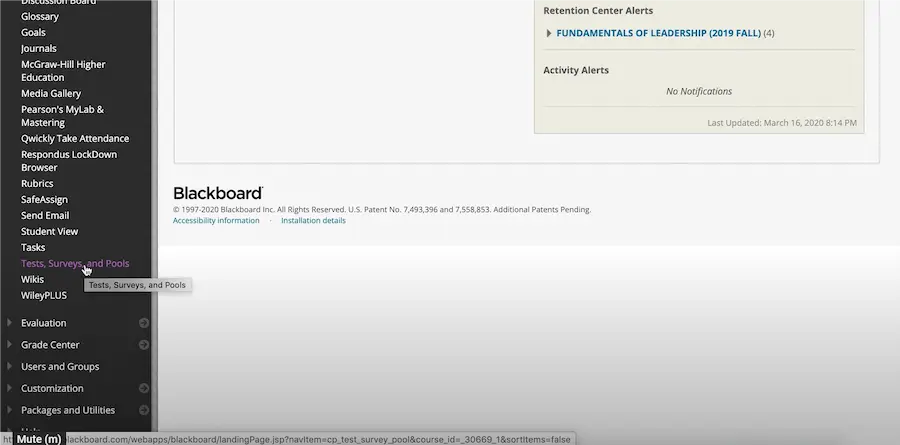
Étape 3 : Créer un nouveau test
1. Cliquez sur Tests.
2. Cliquez sur Créer un test.
3. Entrez les informations du test :
o Nom : saisissez un nom pour votre test.
o Description : (facultatif) Fournissez une description de votre test.
o Instructions : (Facultatif) Fournissez des instructions pour votre test.
4. Cliquez sur Soumettre.
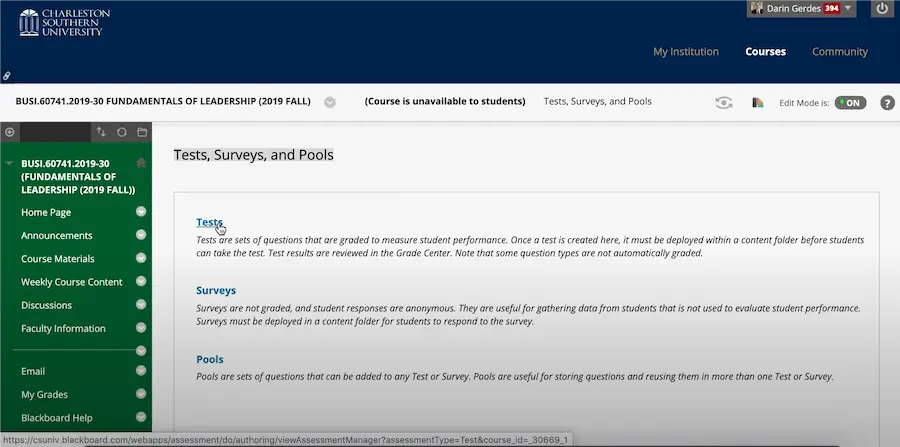
Étape 4 : Ajouter des questions au test
1. Après avoir créé le test, vous serez dirigé vers la page Test Canvas.
2. Cliquez sur Créer une question et choisissez le type de question que vous souhaitez ajouter (par exemple, Choix multiple, Vrai/Faux, Réponse courte, etc.).
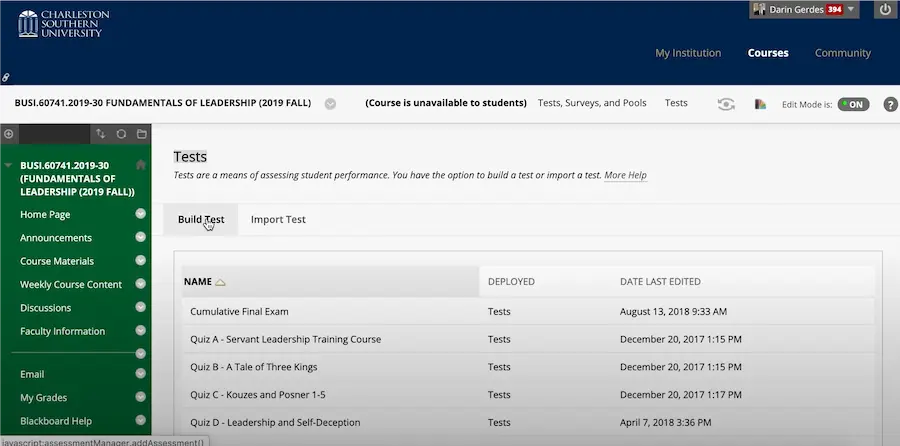
Étape 5 : Remplissez les informations du test
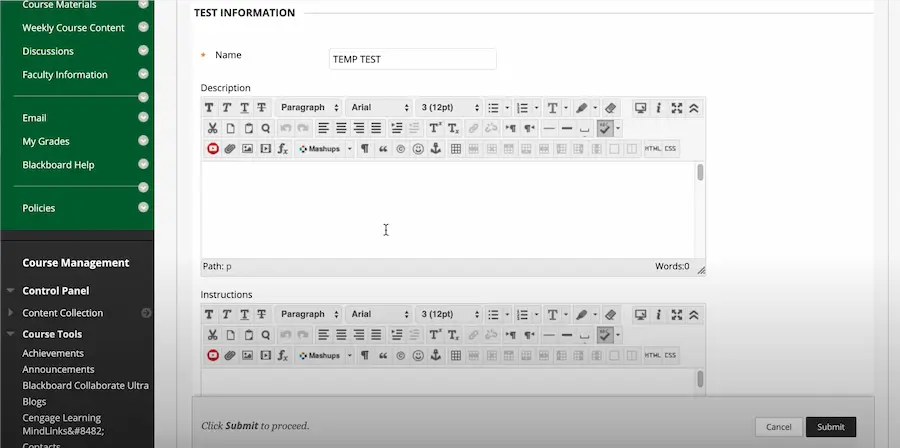
Étape 6 : Créer des questions
1. Pour chaque type de question :
o Choix multiple :
✔ Saisissez le texte de la question.
✔ Proposer des choix de réponses.
✔ Sélectionnez la bonne réponse.
o Vrai/Faux :
✔ Entrez la déclaration.
✔ Sélectionnez Vrai ou Faux comme réponse correcte.
o Réponse courte/essai :
✔ Saisissez le texte de la question.
✔ Définissez le nombre de lignes pour le champ de réponse.
2. Fournir des commentaires : (facultatif) Saisissez des commentaires pour les réponses correctes et incorrectes.
3. Attribuer des points : saisissez le nombre de points pour chaque question.
4. Cliquez sur Soumettre pour ajouter la question au test.
5. Continuez à ajouter des questions jusqu'à ce que votre test soit terminé.
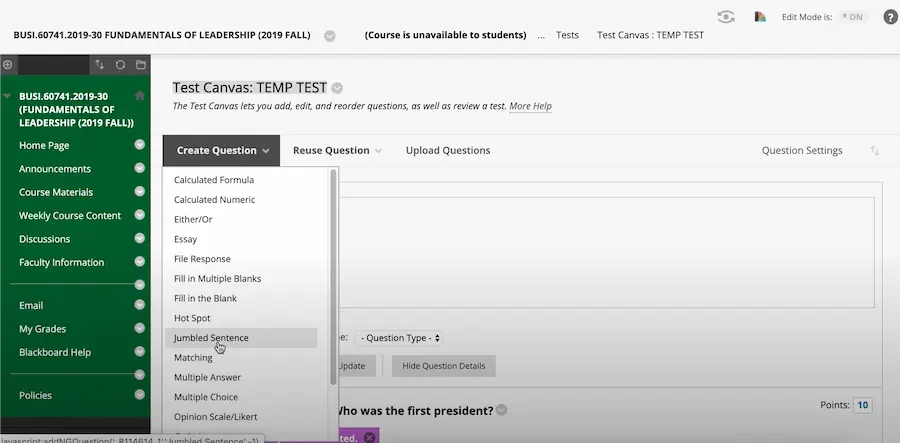
Étape 7 : Définir les options de test
1. Disponibilité des tests :
o Rendre le lien disponible : Oui ou Non.
o Ajouter une nouvelle annonce : Oui ou Non.
o Tentatives multiples : autoriser ou interdire les tentatives multiples.
o Forcer la complétion : Oui ou Non.
o Définir la minuterie : Entrez la limite de temps.
o Afficher après/jusqu'à : définir les dates et heures de début et de fin.
Étape 8 : Déployer le test
1. Revenez à la zone Contenu du cours où vous souhaitez ajouter le test (par exemple, un dossier de contenu ou un module spécifique).
2. Cliquez sur Évaluations et sélectionnez Test.
3. Sélectionnez le test que vous avez créé dans la liste et cliquez sur Soumettre.

Étape 9 : Surveiller et noter le test
1. Une fois que les étudiants commencent à passer le test, vous pouvez suivre leurs progrès et leurs soumissions depuis le Centre de notes.
2. Notez toutes les questions qui nécessitent une notation manuelle (par exemple, les essais) et examinez les résultats globaux du test et les statistiques.
Suivre ces étapes vous aidera à créer, configurer et déployer efficacement un quiz/test dans Blackboard.
Meilleur créateur de quiz alternatif à Blackboard pour les enseignants
Le passage à des outils d'évaluation en ligne alternatifs plus faciles à utiliser et dotés de fonctionnalités plus innovantes peut réellement faire la différence dans l'expérience d'enseignement. Les trois options suivantes sont exceptionnelles, OnlineExamMaker étant en tête :
1. OnlineExamMaker

OnlineExamMaker est un outil de création de quiz tout-en-un conçu pour être utilisé facilement dans la création et la gestion de tout type d'évaluation. Il offre une excellente convivialité et personnalisation, ce qui le rend parfait pour les enseignants qui souhaitent générer facilement des quiz intéressants.
Caractéristiques principales :
• Interface conviviale : outils intuitifs pour une création de quiz facile.
• Options de personnalisation : options pour personnaliser vos quiz avec plusieurs types de questions et thèmes.
• Analyse et rapports : suivi et analyses approfondis sur les performances des étudiants.
• Fonctionnalités de sécurité : Autorisations pour des environnements de test en ligne sécurisés.
Créez votre prochain quiz/examen avec OnlineExamMaker
2. Formulaires Google
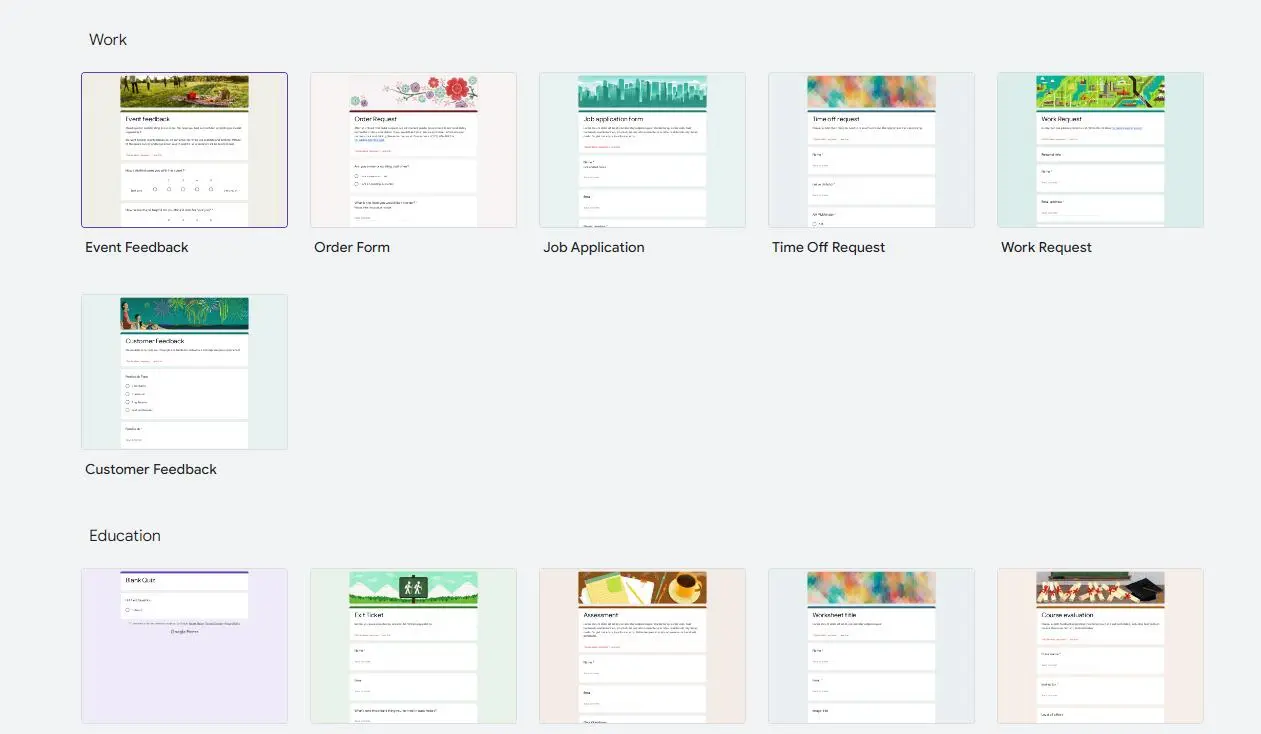
Google Forms est un moyen très simple de créer un quiz et il est vraiment bien intégré à Google Workspace. Il dispose de la boîte à outils essentielle qui aide les enseignants à évaluer et à fournir des commentaires de manière efficace.
Caractéristiques principales :
• Intégration : s'intègre bien avec Google Classroom et Google Sheets.
• Variété des questions : choix multiples, réponses courtes et plus encore.
• Analyse : capture de données automatisée, création de rapports extrêmement simple
• Accessibilité : Il fonctionne sur de nombreux appareils, offrant ainsi une flexibilité à l’étudiant.
3. Quizizz
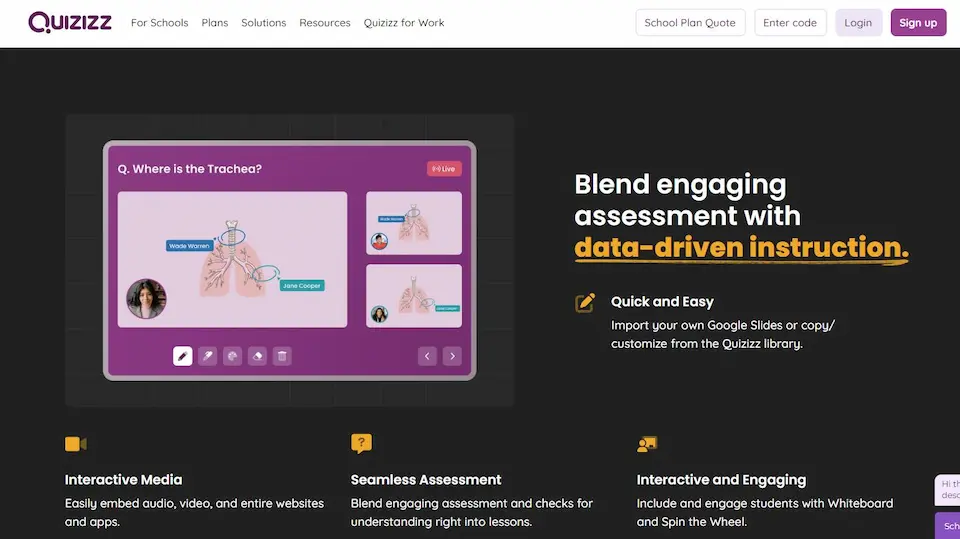
Quizizz transforme les quiz en jeu pour favoriser des expériences d'apprentissage interactives engageantes et motivantes parmi les apprenants.
Caractéristiques principales :
• Apprentissage basé sur le jeu grâce à des points, des classements et des mèmes pour stimuler la participation des étudiants
• Modes d'accès uniques : Quiz en direct ou en devoirs
• Informations sur les données : commentaires en temps réel et analyses des performances
• Intégration : s'intègre bien avec Google Classroom pour un flux de travail transparent.
Ces appareils de créateurs de quiz proposent une multitude de fonctionnalités qui peuvent être utilisées pour augmenter l'engagement en classe et aider l'enseignant dans ses processus d'évaluation. Et la meilleure alternative que vous pouvez utiliser est le numéro un de notre liste, OnlineExamMaker. Comparé à Blackboard et à d'autres plateformes en ligne, OnlineExamMaker est beaucoup plus facile à utiliser et offre plus de flexibilité et de fonctionnalités utiles à la création de tests. Vous pouvez l'essayer vous-même OU nous vous le montrerons simplement !
Comment créer un quiz dans OnlineExamMaker ?
Vous trouverez ci-dessous le didacticiel étape par étape pour créer un quiz professionnel à l'aide d'OnlineExamMaker, la meilleure alternative au créateur de quiz Blackboard.
Créez votre prochain quiz/examen avec OnlineExamMaker
Étape 1 : Commencez avec OnlineExamMaker
Sur le côté gauche de votre écran, cliquez sur le bouton « Examens ». Puis sur le bouton « Nouvel examen » pour configurer un examen en ligne.

Étape 2 : Remplissez les détails
Remplissez maintenant les détails du test. Faites défiler vers le bas et sélectionnez le mode de progression. Donnez un titre approprié à votre test en ligne. Cliquez sur « Paramètres avancés ». Créez une couverture attrayante, ajoutez des mots-clés à votre test, rédigez un bref message ou une description. Cliquez sur « Enregistrer et Suivant » pour continuer.

Étape 3 : Ajouter des questions
Dans cette étape, gérez l'ordre de vos questions. Ensuite, ajoutez « Qualifications du test ». Maintenant, à partir de la banque de questions, définissez les questions et les récompenses pour vos étudiants. « Enregistrer et Suivant » pour continuer.

Étape 4 : Personnaliser le test
Maintenant, dans cette section, personnalisez la durée du test, les règles, les tentatives et les options de connexion à l'examen. Choisissez un thème attrayant pour votre test. Une fois que vous avez terminé, cliquez sur le bouton « Enregistrer ».

Étape 5 : Publiez votre test virtuel
La dernière étape consiste à publier votre test. Cliquez à nouveau sur l'onglet « Examens », puis sélectionnez « Test de prix ». Cliquez sur « Publier ». Votre test est maintenant prêt ! Partagez le lien ou le code QR de votre test avec vos élèves.

Parmi toutes les options existantes pour créer des quiz en dehors de Blackboard, OnlineExamMaker est le meilleur outil qui offre toutes les options à de nombreux enseignants dans leurs efforts pour essayer de créer des techniques d'enseignement plus innovantes. Grâce à cette interface conviviale, les enseignants sont en mesure de générer facilement différents quiz de questions, des questions à choix multiples et à réponses courtes aux autres. Il offre également des paramètres plus avancés, avec des limites de temps, des critères de notation et la possibilité de choisir un thème pour le quiz en fonction des évaluations utilisées pour atteindre les objectifs pédagogiques.
Il offre également à l'éducateur ou à l'enseignant des fonctionnalités d'analyse et de reporting très robustes pour acquérir des connaissances approfondies sur les performances des élèves et les domaines dans lesquels ils doivent s'améliorer. Il s'agit d'une approche basée sur les données, qui contribue à un enseignement ciblé mais qui soutient également efficacement les stratégies d'évaluation formative.
En ce qui concerne une interface conviviale, une flexibilité et des fonctionnalités, OnlineExamMaker est la meilleure solution disponible pour les enseignants qui souhaitent concevoir des quiz amusants et attrayants, qui influencent grandement les résultats d'apprentissage des étudiants.